
コントロールにあるレコーディングボタンの下の「Set」ボタンを押して(Ctrl+Rでも可)、MIDIレコーディングの設定ダイアログを開きます。
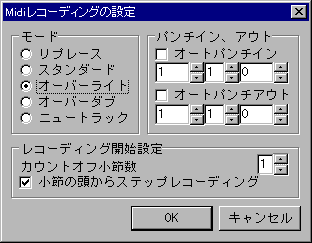
モードでは、リアルタイムレコーディングの処理の仕方を設定します。モードは目的によって変更して下さい。通常はスタンダードとオーバーライト、場合によってはオーバーダブなどを使う事になると思います。
リプレースでは、トラックのイベントは、すべて新たにレコーディングしたものに置き換えられます(既にあったトラックのイベントはすべて削除されます)。通常はあまり使用しません。
スタンダードでは、レコーディング開始位置以降のイベントは、新たにレコーディングしたものに置き換えられます(レコーディング開始位置以降にあったイベントはすべて削除されます)。
オーバーライトでは、レコーディングした範囲のイベントのみ、新たにレコーディングしたものに置き換えられます(レコーディング範囲をオーバーライト)。
オーバーダブでは、レコーディングしたイベントは元あったイベントに追加されます。元あったイベントは一切削除されません。
ニュートラックでは、レコーディングの度に新しいトラックが作成され、イベントは新しいトラックにレコーディングされます。複数のテイクをとり、その中から一番いいものを選ぶというようなレコーディングを行う場合に使用します。
パンチイン、アウトは、自動でレコーディングを開始、または終了したい場合に使用します。オートパンチインをチェックしておくと、再生がパンチインポイントに差し掛かると自動的にリアルタイムレコーディングに入ります。オートパンチアウトをチェックしておくと、レコーディングがパンチアウトポイントに差し掛かると自動的にレコーディングを終了します。
カウントオフ小節数とは、リアルタイムレコーディングが実際に始まるまでにカウントダウンする小節数です。リアルタイムレコーディングを開始すると、現在位置からカウントオフ小節分前に戻り、そこからレコーディング開始位置まで再生した後レコーディングモードに入ります。